时间:2019-09-18 07:38 来源: https://www.xggww.com 作者:Win7系统之家
win10系统是很多电脑用户首选的装机系统,然而有不少用户在使用过程中可能会碰到win10系统设置iE浏览器网页背景颜色的情况。大部分用户电脑技术都是菜鸟水平,面对win10系统设置iE浏览器网页背景颜色的问题,无法自行解决。不少用户都来咨询小编win10系统设置iE浏览器网页背景颜色要怎么处理?其实可以根据以下步骤1.打开windows10旗舰版系统下的ie浏览器,点击“工具”,选择“internet选项”; 2.在“常规”选项卡中,点击“颜色”按钮;这样的方式进行电脑操作,就可以搞定了。下面就和小编一起看看解决win10系统设置iE浏览器网页背景颜色问题详细的操作步骤:
1.打开windows10旗舰版系统下的ie浏览器,点击“工具”,选择“internet选项”;
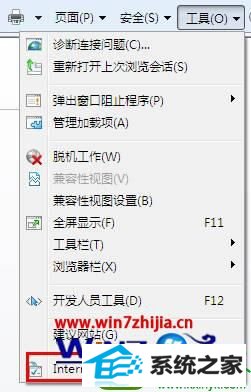
2.在“常规”选项卡中,点击“颜色”按钮;
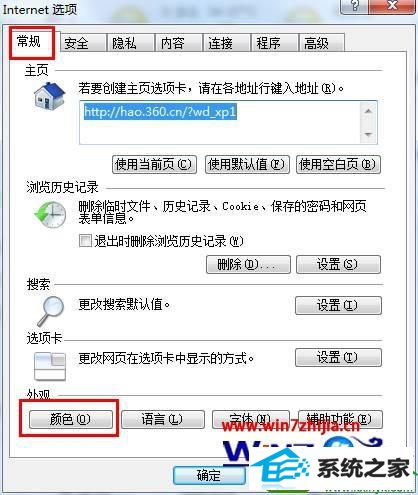
3.取消勾选“使用windows颜色”,点击下面背景的颜色方框;
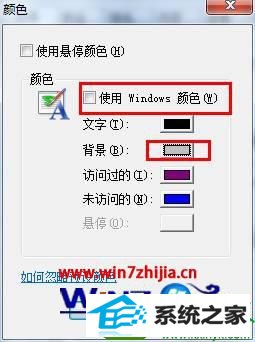
4.点击“规定自定义颜色”;

5.选择色调“85”,饱和度“123”。亮度“205”,选择“添加到自定义颜色”,点击“确定”按钮;

6.确定返回,点击“辅助功能”;
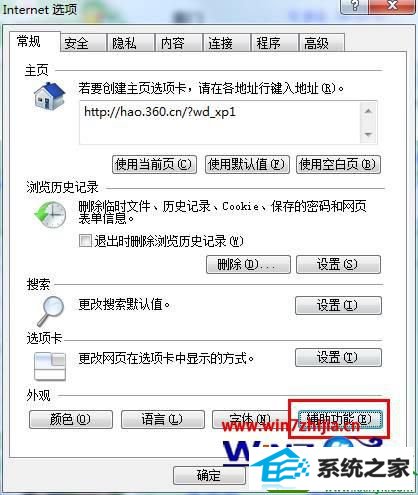
7.勾选“忽略网页上指定的颜色”,点击“确定”按钮保存退出。

以上就是关于windows10旗舰版系统下设置iE浏览器网页背景颜色的方法了,这样ie浏览器的背景就变成我们指定的绿色了,是不是很简单呢,这样也能够更好的保护眼睛,更多精彩内容欢迎继续关注站。